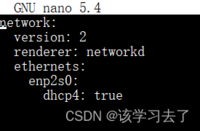1.0 OMV网络配置
1.1总结
U盘安装OMV以后,尽管在安装页面中配置了网络,但是这个配置不会保留在系统当中,进入系统后需要重新配置。第一次系统的后,在/etc/network/interfaces配置网络。如果在Web管理页面中对网络进行了修改,/etc/network/interfaces的网络配置会失效,需要重新配置网络,这时可以在Web管理页面中进行配置或者是使用netplan配置网络 1.2 OMV 6.x的网络配置过程
软件版本:OMV 6.0.24
U盘安装系统以后,以后进入系统.
使用ip addr指令查看设备名称,比如说我的设备名称就是enp2s0和wlx00e04d0c1baf,这里需要记住,后面在配置文件中填写。
备份原来的interfaces文件。mv /etc/network/interfaces /etc/network/interfaces.bak
使用nano修改interfaces文件(镜像里没有安装vim,因此只能使用vim),如下图所示是我配置后的结果。Ctrl + X 之后再点击Y确定保存,输入service networking restart生效。如果出现了字符,那么表示异常,需要检查输入有误。( 见2.1我的解决方案 )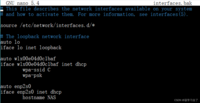
此时设备就可以连接网络了。但是经过我实际使用发现,第二天网络就失效了,需要重新配置。(详情见 2.0 问题总结)因此,需要后续的配置步骤。
当设备连接网络后就可以访问Web管理页面了。点击:网络→接口→创建→选择WiFi/以太网配置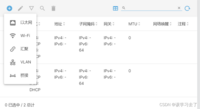
进入创建接口页面选择设备,设定IPV4,IPV6,DNS等内容。如图所示,我选择使用DHCP自动获取IP地址,其他均未填写。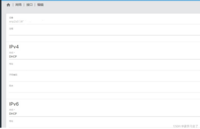
除此之外,我创建了一个WiFI和一个以太网,如图是我创建后的结果。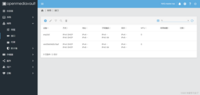
点击页面中的确认弹窗后,OMV就可以顺利的访问网络了。
2.0 OMV网络配置过程中遇到的问题
注:本机环境为OpenMediaVault 6.0.24,X86平台注:以下解决方案可能不是最优或者换一个环境就失效了,请做好文件备份。2.1 配置interfaces时不生效
第一次进入系统开始配置网络,进入interfaces输入网络信息后,输入service network-manager restart,系统给出错误:Job for network.service failed because the control process exited with error code. See “systemctl status network.service” and “journalctl -xe” for details.在终端输入以下代码刷新设备。 ip addr flush dev <设备名称>ifdown <设备名称>ifup <设备名称>2.2 安装完毕OMV后,第一次进入系统后,没有Netplan的配置文件
在本次配置网络以前,我就配置过一次OMV,过去的经验告诉我,需要使用Netplan来配置,因此我刚进入系统就开始寻找netplan配置网络的YAML文件但是没有找到。解决: 可能Netplan的配置文件还没有生成,我先配置了interfaces,配置完毕后使用web管理页面再配置网络就自然生成了netplan的文件。2.3 配置完成interfaces顺利联网,但隔天无法联网
情景最近在局域网内用了一台旧电脑搭建了一个NAS,使用OpenMediaVault软件进行搭建。
在一开始安装的时候,通过配置Debain下的
/etc/network/interfaces文件来配置无线网络。在安装的初期可以成功接入网络,无论是管理页面还是通过SMB的文件共享页面,都可以顺利的接入服务器。但是到了第二天网络就掉了,再使用IP地址访问Web管理界面就无法进入了,同样在我的电脑中使用IP地址访问SMB共享文件夹也是无法访问的。
奇怪的问题是,在手机使用记录竟然可以顺利访问共享的文件。
如下图,分别是电脑访问以及在手机里访问的情况。

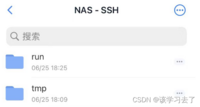
2. 探究
Web页面无法访问,我在CMD中使用ping进行测试无法连接
我查看了无线路由器的设备列表发现这个设备处于离线状态,即路由器没有发现该设备。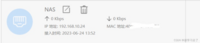
使用局域网设备扫描工具扫描了一次局域网,同样的没有找到NAS。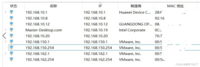
我想电脑无法连接设备,那么我就从手机上出发,在手机里的文件访问软件(ES浏览器)中NAS服务器配置如下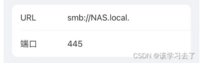
我也不知道为什么是这个域名,但是我把它输入到电脑里面就顺利的可以访问了。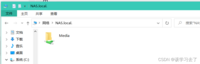
之后,我用Ping来访问这个域名的得到了IP地址,不知道为什么用的是IPV6,但是可以连通
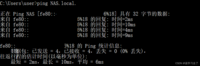
之后我使用了这个IPV6地址就可以顺利的访问WEB的管理页面了。
interfaces被系统修改以后,IPV4的网络失效,但是依然保持着IPV6的网络,域名指向的是局域网内的IPV6地址,自然可以访问如下图所示,图1是我手动设置后的interfaces文件;图2是后来被程序修改后的结果。断网原因可能就是这个文件被修改了图二里面很明确的写了。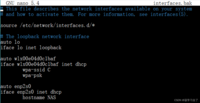
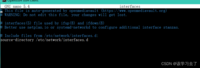 解决问题
解决问题无法连接网络后,interfaces出现提示,就使用Netplan配置网络,配置完毕以后,网络成功连接。
进入
/etc/netplan/修改YAML文件,配置如下,我使用的dhcp来自动分配IP地址。输入完毕后使用sudo netplan try来测试,使用sudo netplan apply来生效。 注意:Netplan使用的YAML语法,注意书写空格